自從進了手機產業之後,我就再也沒有用過"花錢"買的手機了。或許有人會覺得這是幸福,但如果用的都是工程機,而且壞了也沒得報修,應該就不會再有人覺得這是好事了吧。
之前小飛用的是兩年前的機種M7,原本是看在它內建GPS,可以拿來騎車時記錄軌跡,所以就將就著用。沒想到用了一兩次之後(詳情請參考這裡),GPS就掛點了,再也搜尋不到天線。這也讓我又萌生了換手機的念頭。
在研究了幾天之後,我看上了最近火熱的Android系統手機,最後選定了HTC Magic。雖說下一代的Hero也已公佈,但我一向不是會去追第一波的人,長考之後還是選擇了Magic當做我未來三年內的好夥伴。
接下來就來開箱介紹囉,首先是精簡的外盒:
打開後,裡面是一樣精簡的配件: 充電器、傳輸線、耳機、記憶卡(原廠附2G的,中華另外加送一張8G的),電池(裝進手機裡了)
接下來就是手機本體登場,首先是正面照(及附贈的皮套)
背面照,背蓋及內部,電池左下是SIM卡插槽,右下是可熱插拔的Micro SD插槽
廢話不多說,接下來是軟體介紹
Magic獨特的解鎖功能,可以自己在九個點中,選取四個以上的點數將其連接起來做為解鎖密碼,相較起來,iPhone的Slide to open就遜掉了...
進到桌面後,中華客製版的Magic,是將桌面分成三等分的,每個桌面都可以依使用者的心情放置不同的icon以及Widget。
這是中間的畫面,為了不擋到我可愛貝貝頭的臉,所以我只放了一個clock widget
將整個畫面往左拉,就可以進到右邊的桌面,這裡我規劃用來放各種應用程式
接著往右邊拉兩個畫面,就進到左邊的桌面,這裡我拿來放遊戲
不管在哪個桌面,都可以點選中間的箭頭開啟應用程式選單,中華內建的程式少得有點可憐,這裡很多都是我又另外安裝的
接著來使用一下照相的功能,預設照相的介面十分陽春,只有Zoom in/Zoom out以及跳至影像庫的icon,或許其他自製的照相軟體會有更炫的介面
另外是輸入的部份,Magic是使用虛擬鍵盤,在按下時會有提示框,放掉時則會有力回饋的效果。可使用鍵盤或是手寫輸入,手寫的部份則是中英文同時支援。
接著是使用各種應用程式的畫面
1. Google picasa web(透過瀏覽器),瀏覽器支援最多同時開啟八個視窗
2. Google Map
3. Hi MSN client
最後這個是Android Market的畫面,上面有全世界各地的程式設計師所寫的一拖拉庫工具及遊戲,只要有網路,就可以透過Android手機隨意下載,重點是這大都是免費的!!!在Market裡也有搜尋的功能,可以依作者或是程式名稱來尋找。
最後放上幾張用Magic照相拍出來的照片,有自動對焦功能及近拍。不過光源只靠枱燈似乎有點不足,下次會再拍拍陽光底下的效果。
Keroro
皮卡丘
文字近拍
介紹完畢,請拍拍手(汗)
若想知道更多規格方面的細節,就請走訪一趟HTC Magic的官網吧。
更新:
應觀眾要求,我錄了一段影片,讓大家參考一下操作時的流暢度。













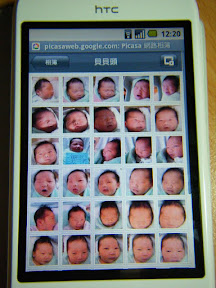










給你拍拍手@@Y
回覆刪除初華來此一遊.閱畢.評等:優
回覆刪除好讚
回覆刪除我也想要一支
樓上的,不要只嘴炮,快去敗一支吧
回覆刪除嘿嘿嘿....
某丁只會講講..
回覆刪除看來真的可以考慮HTC HERO...
hello... hapi blogging... have a nice day! just visiting here....
回覆刪除